התכונה 'רשימות השמעה של Microsoft 365' מוכללת רשימות Microsoft שלך. הוא מ לגבות על-ידי Stream ב- SharePoint. כעת תוכל לסדר את קבצי הווידאו והשמע ברשימת השמעה עבור ארגון, שיתוף והפעלה בקלות.
באפשרותך ליצור רשימות השמעה עבור -
-
סידרה מתמשכת של סרטוני וידאו המקבלים קובץ מדיה חדש שנוספה ומציגים רוצים למצוא את התוכן העדכני ביותר בקלות.
-
מארגן תוכן מדיה 'דומה' לעיון. ניתן להשתמש באפשרות זו כדי לשתף עם קהל רחב יותר או לצריכה אישית.
-
יצירה ושידור של פודקאסטים.
כיצד ליצור את רשימת ההשמעה הראשונה שלך?
רשימת השמעה היא תבנית חדשה הנתמכת במוצר של Microsoft List. באפשרותך להתחיל ליצור רשימת השמעה ממקומות רבים ב- Microsoft 365, כגון דף הפתיחה של Stream, אתר SharePoint או רשימת Microsoft.
-
עבור אל דף הפתיחה של Stream - stream.office.com
-
בחר רשימת השמעה מהתפריט צור חדש.
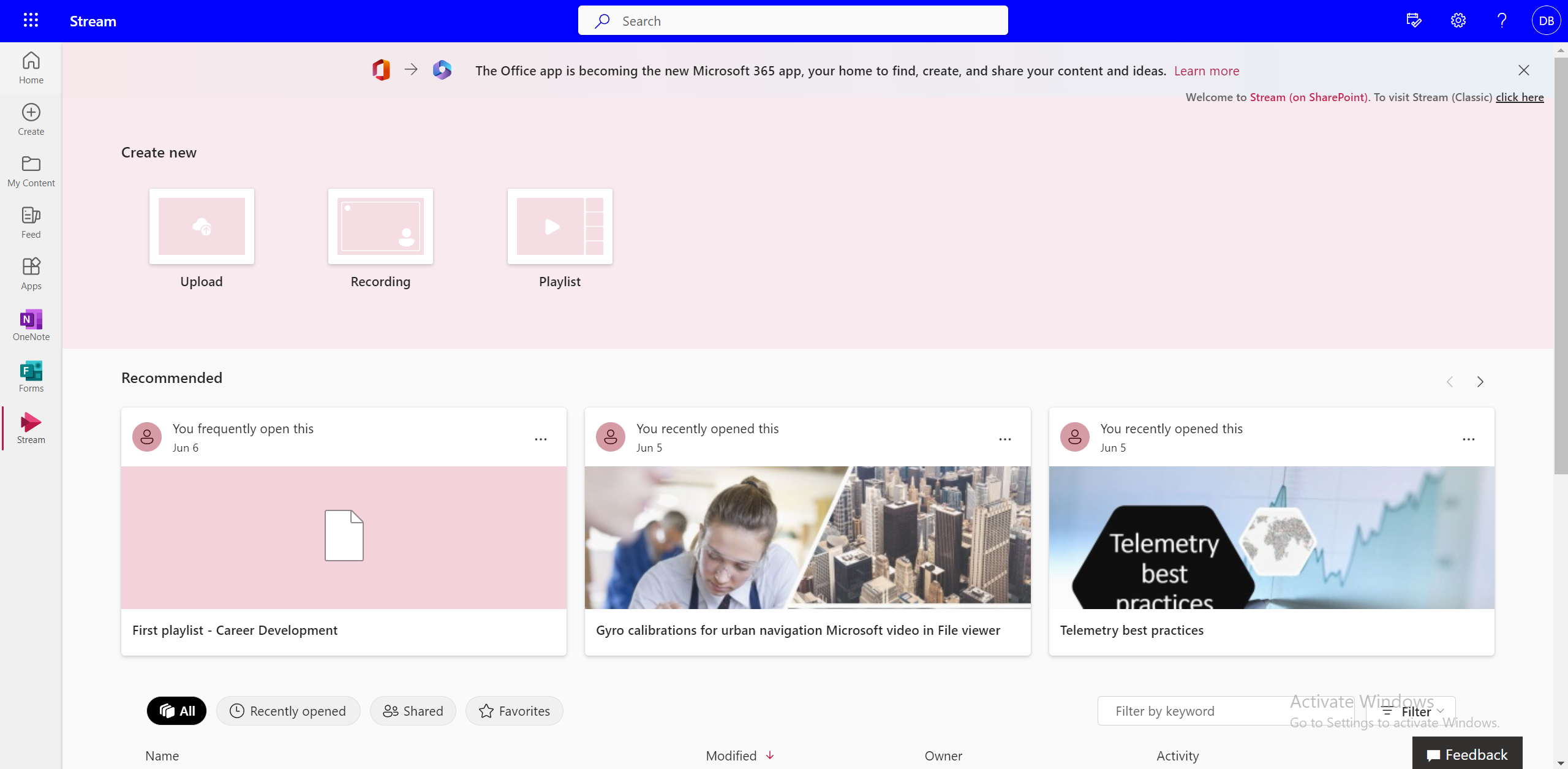
-
הוסף שם ותיאור.
-
בחר את המיקום שבו ברצונך לשמור רשימה זו ובחר צור.
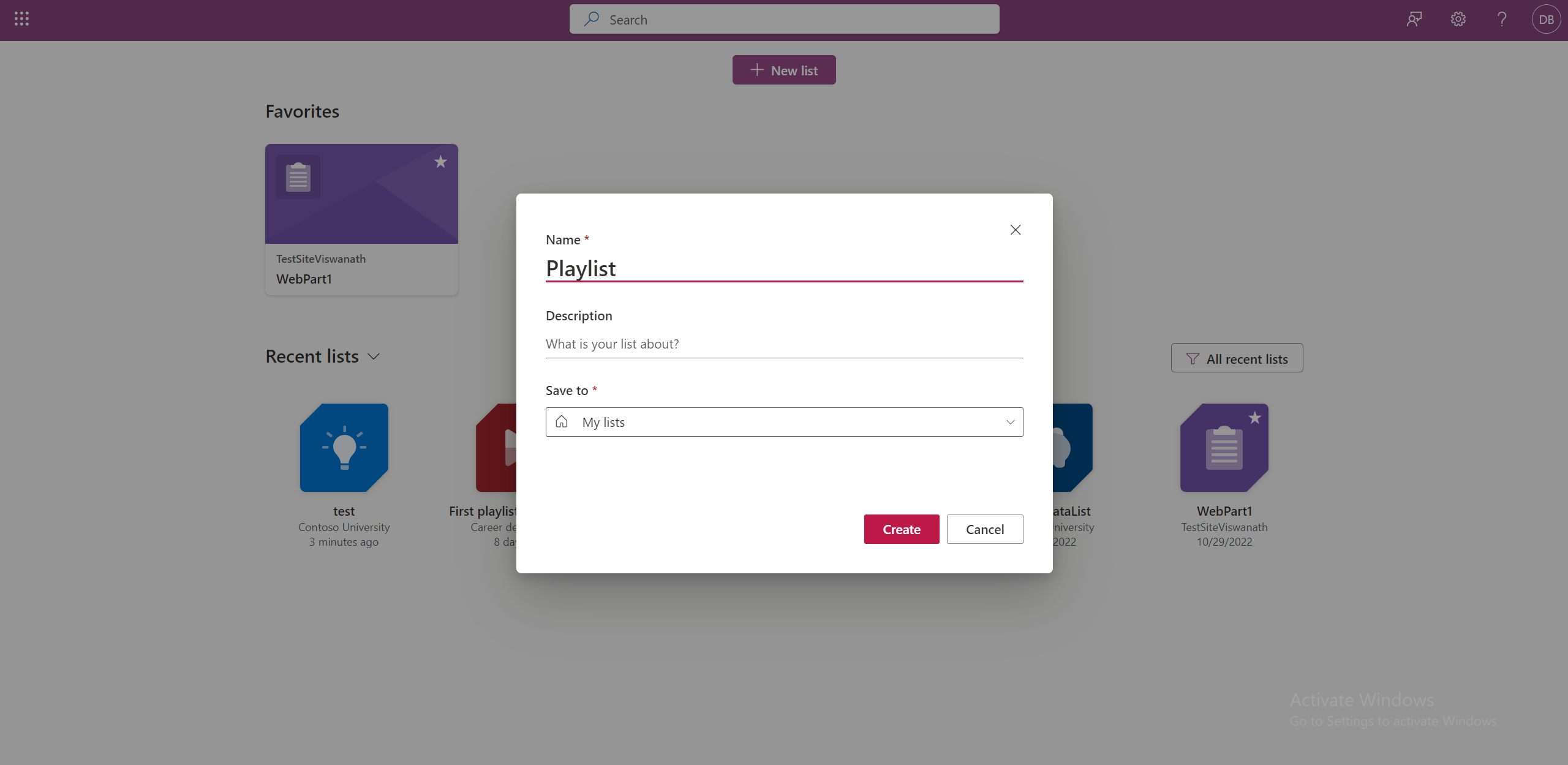
-
רשימת ההשמעה מוכנה לשימוש, וכעת באפשרותך להתחיל להוסיף סרטוני וידאו.
לחלופין, באפשרותך לעבור אל Microsoft List.
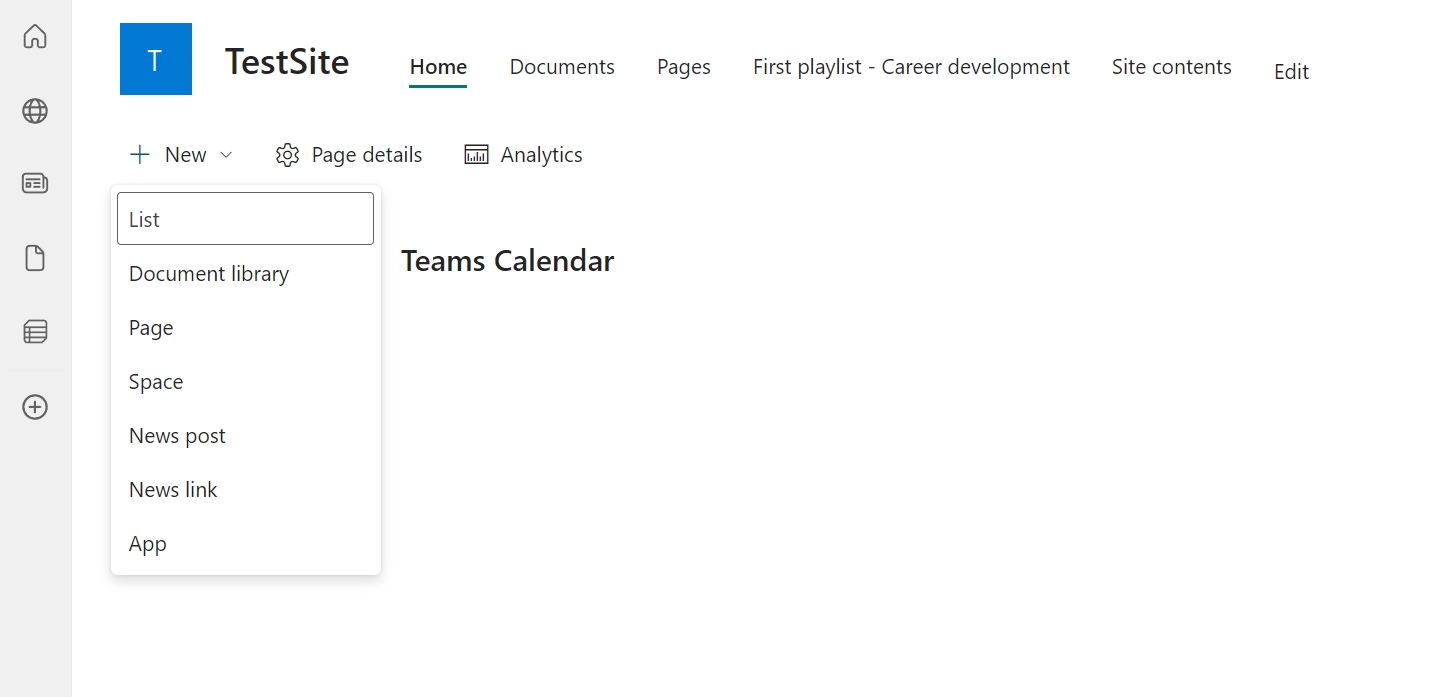
בחר תבנית רשימת השמעה ובצע את אותו תהליך כדי ליצור רשימת השמעה.
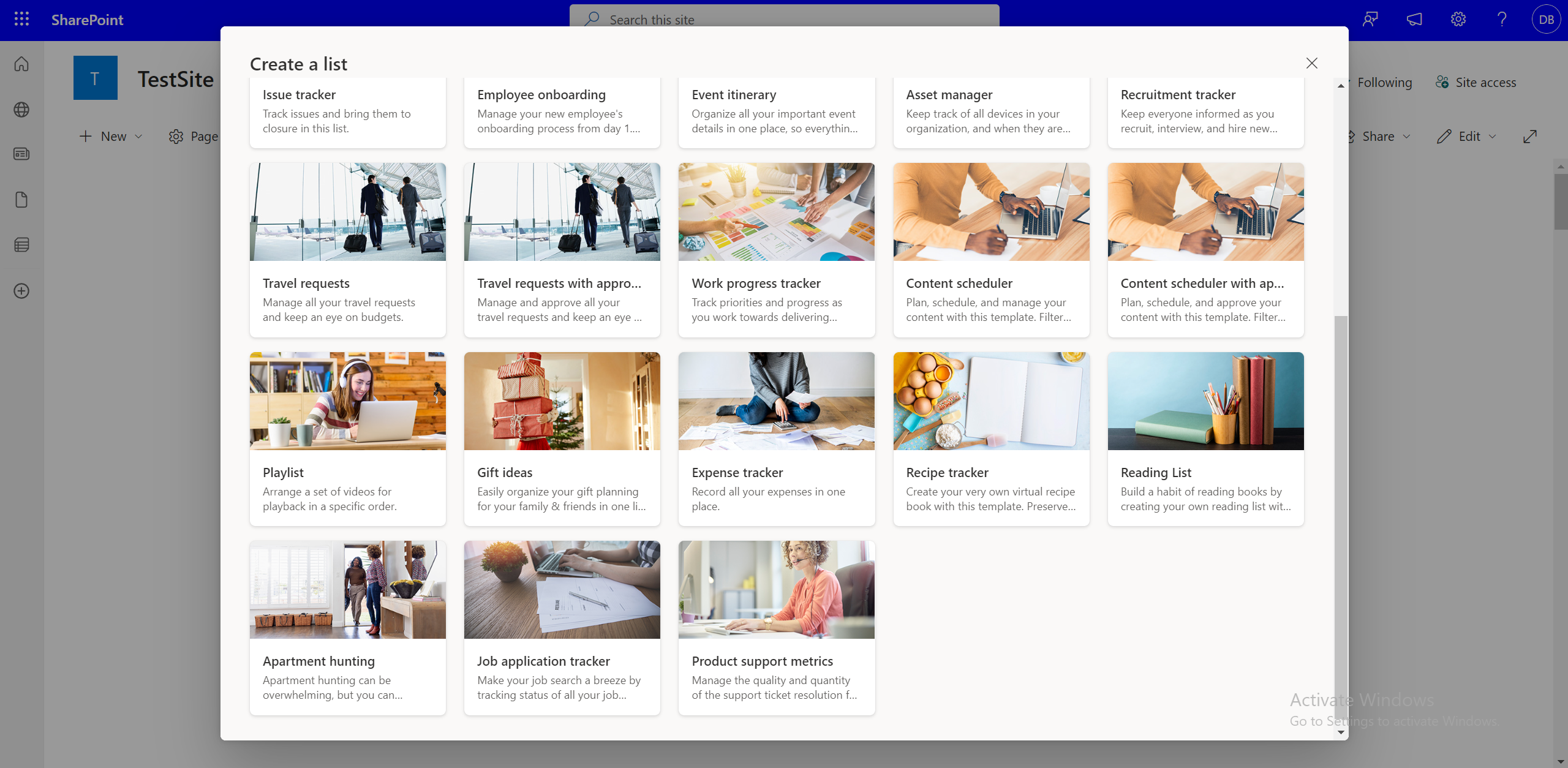
כיצד להוסיף סרטוני וידאו לרשימת השמעה?
באפשרותך להוסיף סרטוני וידאו מהקבצים המקומיים שלך, מ- OneDrive או מספריית המסמכים של SharePoint. להלן דרכים שונות שבהן ניתן להוסיף סרטוני וידאו לרשימת השמעה.
הוספת סרטוני וידאו לרשימת השמעה מממשק הרשימה
-
באתר SharePoint, בחר הוסף פריט חדש.
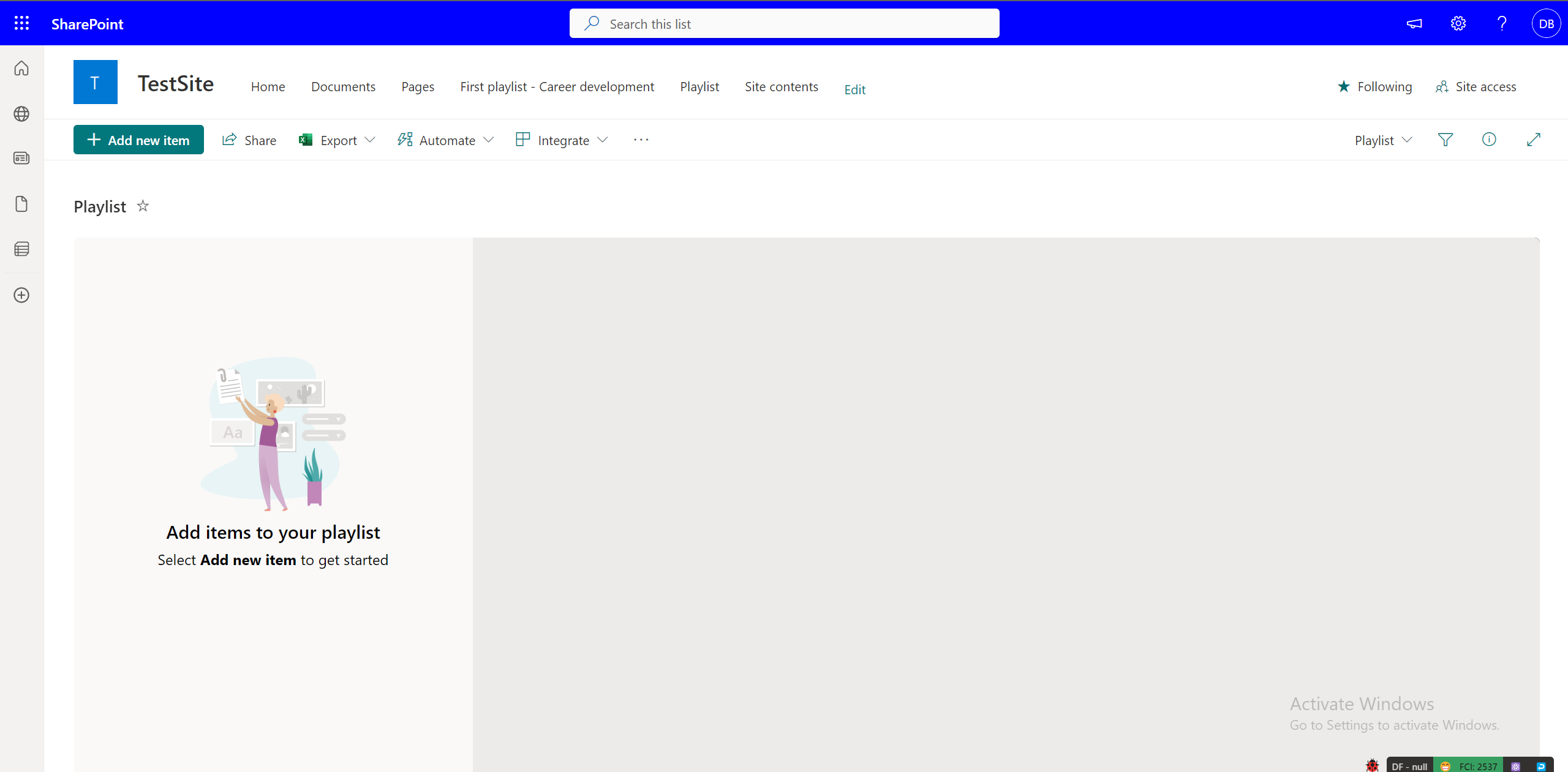
-
בתיבת הדו-שיח בחירת קבצים, בחר וידאו אחד או יותר לרשימת ההשמעה מתוך חוויית רשימת ההשמעה.
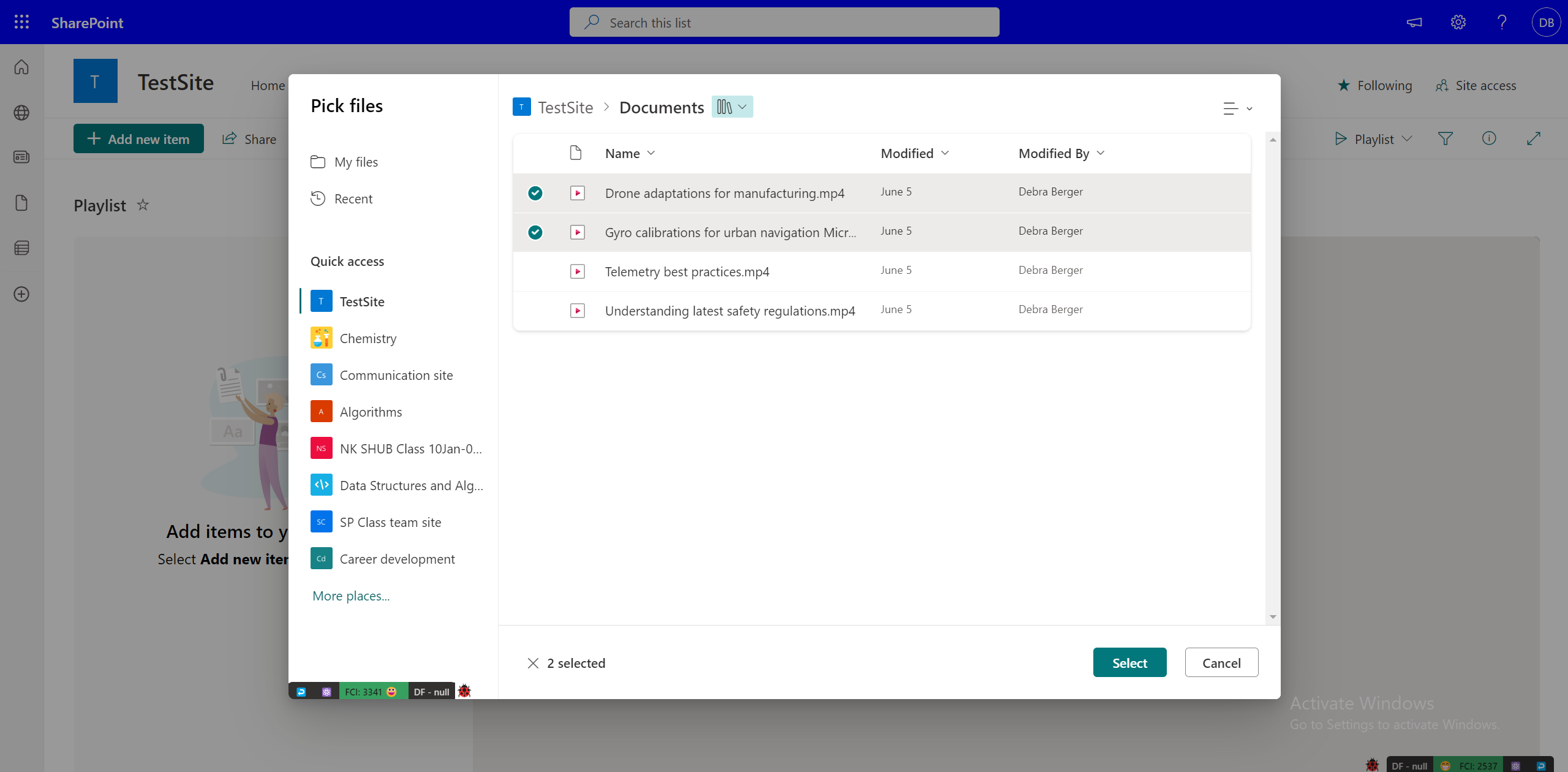
הוספת סרטוני וידאו לרשימת השמעה מתוך אפליקציית האינטרנט של Stream
באפשרותך גם לבחור להוסיף סרטון וידאו שאתה צופה בו ישירות לרשימת השמעה. אם יש לך את הווידאו ב- Stream Web App, בחר הוסף לרשימת השמעה בחלק העליון. אם אינך נמצא ביישום האינטרנט, באפשרותך לבחור את האפשרות להיפתח ב- Stream כדי להגיע לשם. לאחר מכן תצטרך להוסיף את הווידאו לרשימת ההשמעה מה בורר או ליצור סרטון חדש עבור הסרטון.
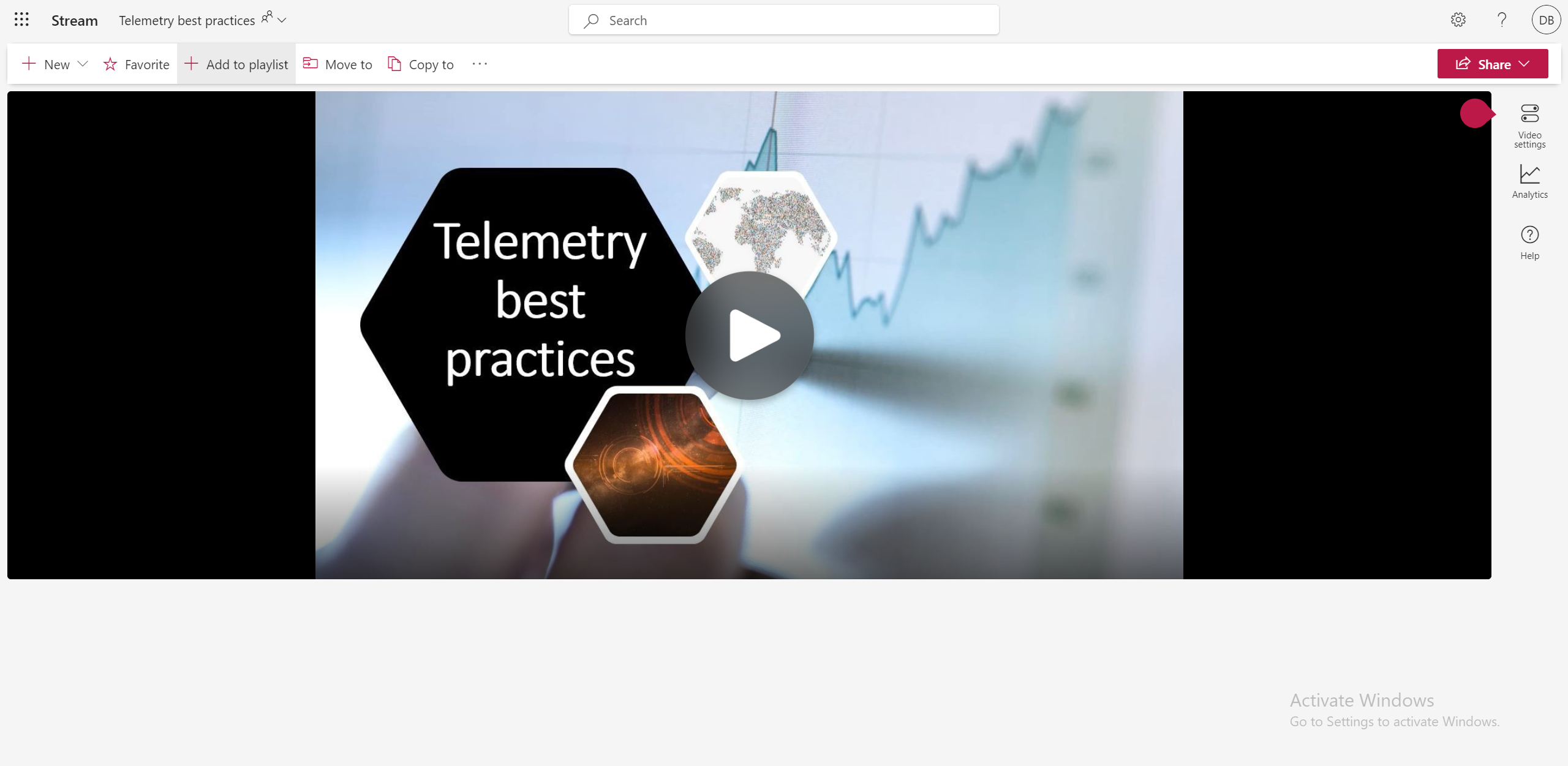
הוספת סרטוני וידאו לרשימת השמעה מתוך OneDrive או ספריית SharePoint
באפשרותך גם לבחור להוסיף סרטון וידאו אחד בכל פעם לרשימת השמעה מספריית המסמכים 'הקבצים שלי' או של SharePoint ב- OneDrive. בחר את שלוש הנקודות עבור הקובץ ובחר הוסף לרשימת ההשמעה.
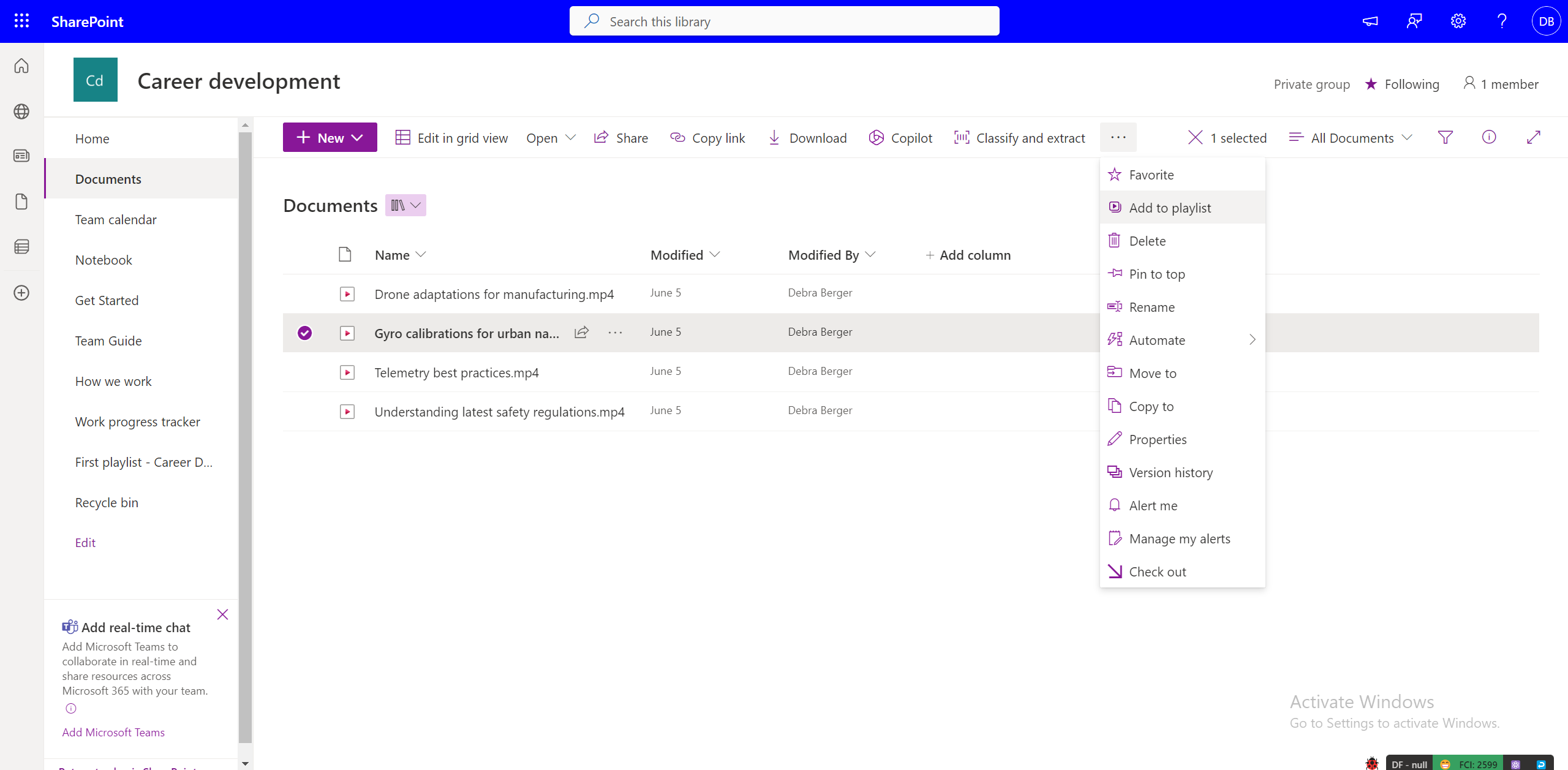
לאחר מכן תוכל להוסיף את הווידאו לרשימת ההשמעה מתוך בורר או ליצור סרטון חדש עבור הווידאו.
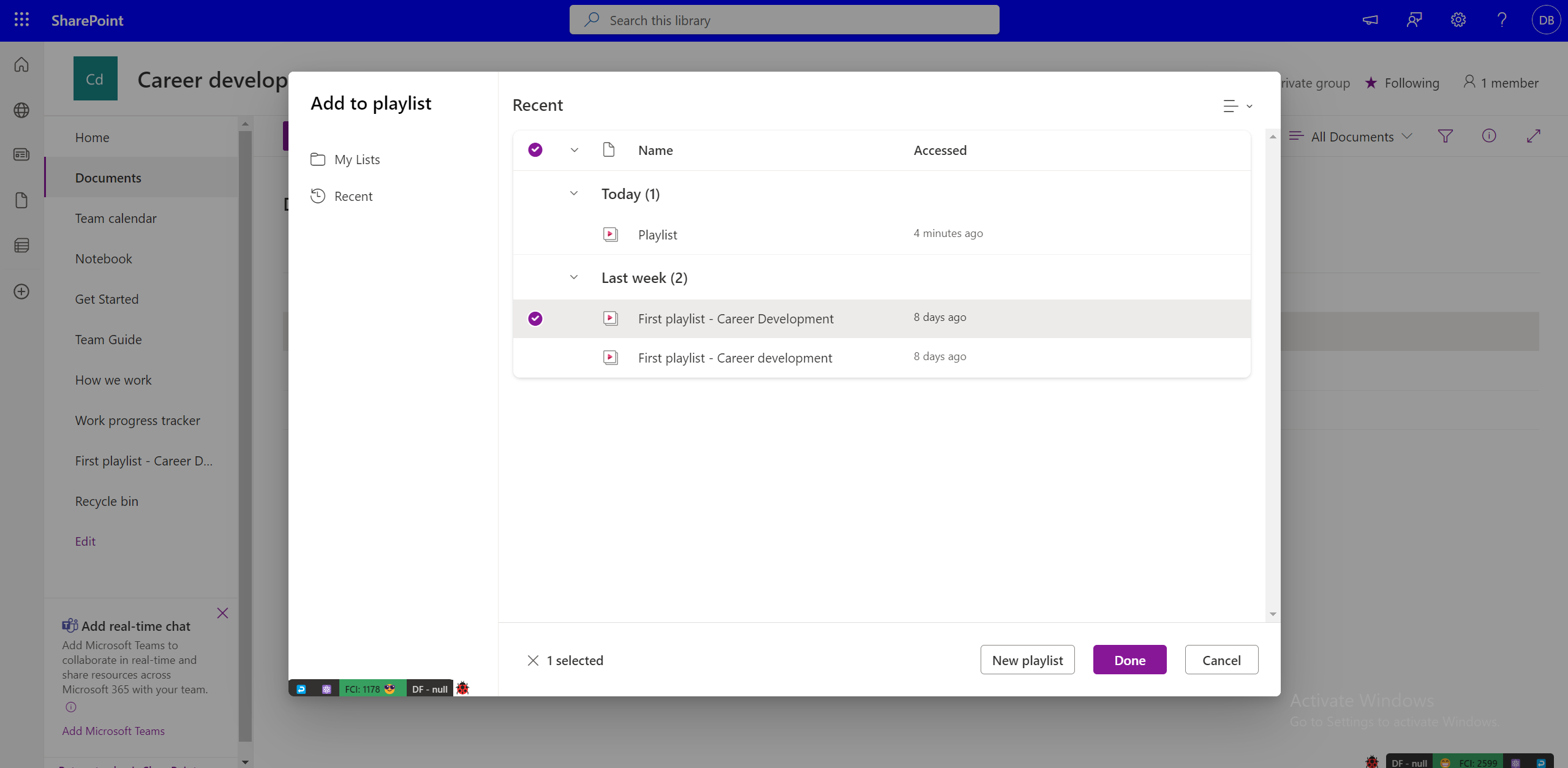
הרשאות להוספה לרשימת השמעה
דרושות לך זכויות בעלים/עורך לרשימת השמעה כדי להוסיף אליה סרטוני וידאו. עליך לקבל לפחות גישת תצוגה עבור סרטון וידאו לפני הוספתו לרשימת השמעה. שים לב, ייתכן שהווידאו שנוסף לא יהיה גלוי למשתמשים שאין להם גישה לתצוגה (גם אם יש להם גישה לרשימת השמעה). יש לנהל גישה לווידאו בנפרד.
הוספת סרטוני וידאו מרובים לרשימת השמעה
בזמן שאתה מוסיף סרטוני וידאו לרשימת ההשמעה בתוך חוויית הרשימה, באפשרותך לבחור סרטוני וידאו מרובים ממיקום ספציפי, כגון תיקיה או ספריית מסמכים ב- OneDrive או ב- SharePoint על-ידי בחירת הוסף פריט חדש.
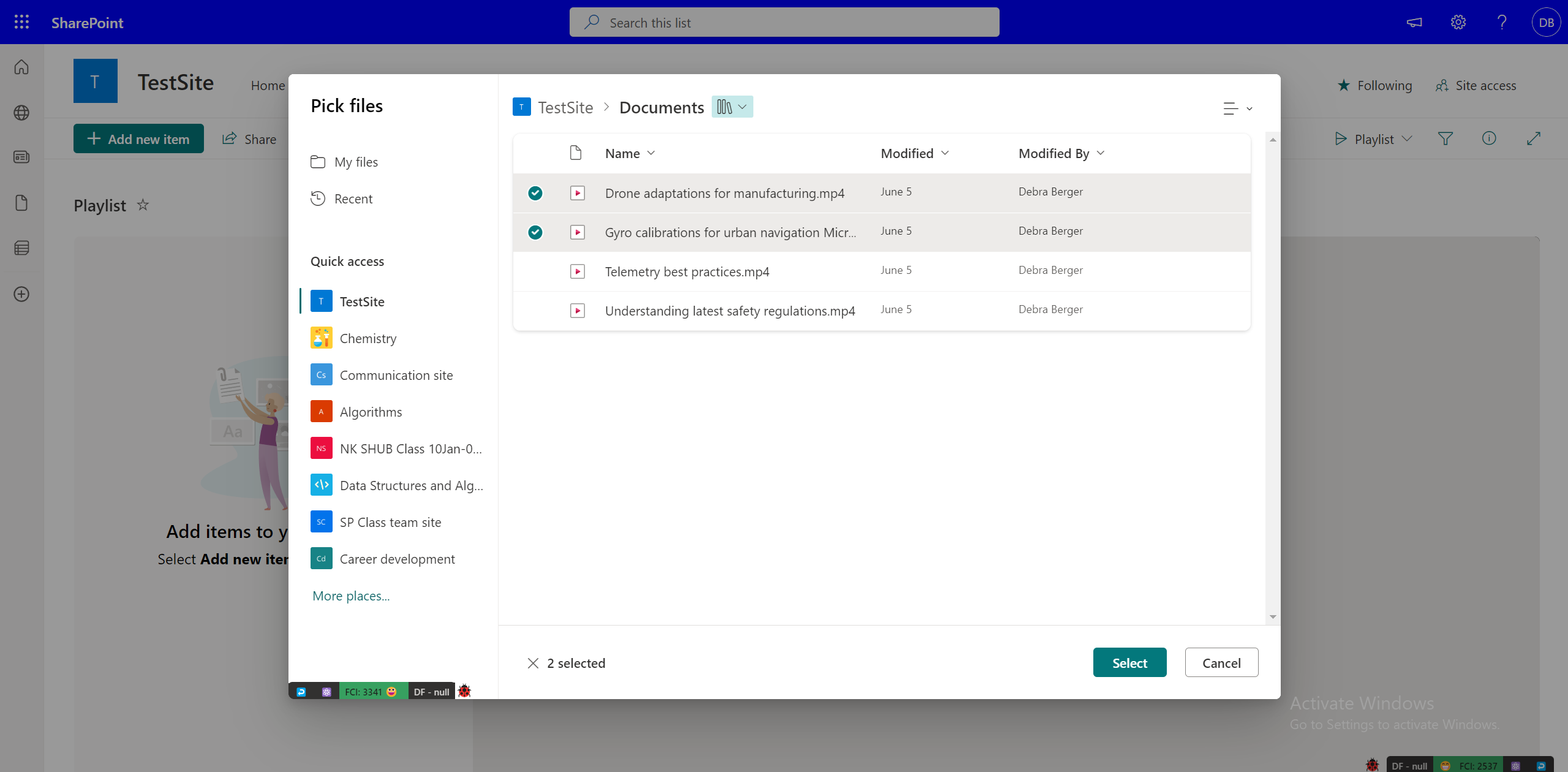
בזמן שאתה מוסיף סרטוני וידאו מספריית המסמכים של OneDrive או SharePoint, באפשרותך להוסיף סרטוני וידאו לרשימת ההשמעה בחת אחד.
הוספת סרטון וידאו לרשימת השמעה מרובה
אם יש לך לפחות הרשאות הצגה עבור סרטון הווידאו והרשאות עריכה עבור רשימות ההשמעה שבהן ברצונך להוסיף את הווידאו, באפשרותך להוסיף את הווידאו לכל רשימות ההשמעה. עם זאת, לא ניתן לבחור רשימות השמעה מרובות ולהוסיף רק אחת ב אחת.
הוספת סוגי קבצים אחרים לרשימת השמעה
באפשרותך גם להוסיף קבצי שמע לרשימת השמעה, אך אין תמיכה בתבניות אחרות מלבד שמע ווידאו.
עריכת מטה-נתונים של וידאו עבור וידאו ברשימת השמעה
באפשרותך לערוך את המטה-נתונים של הווידאו עבור רשימת השמעה כגון הכותרת.
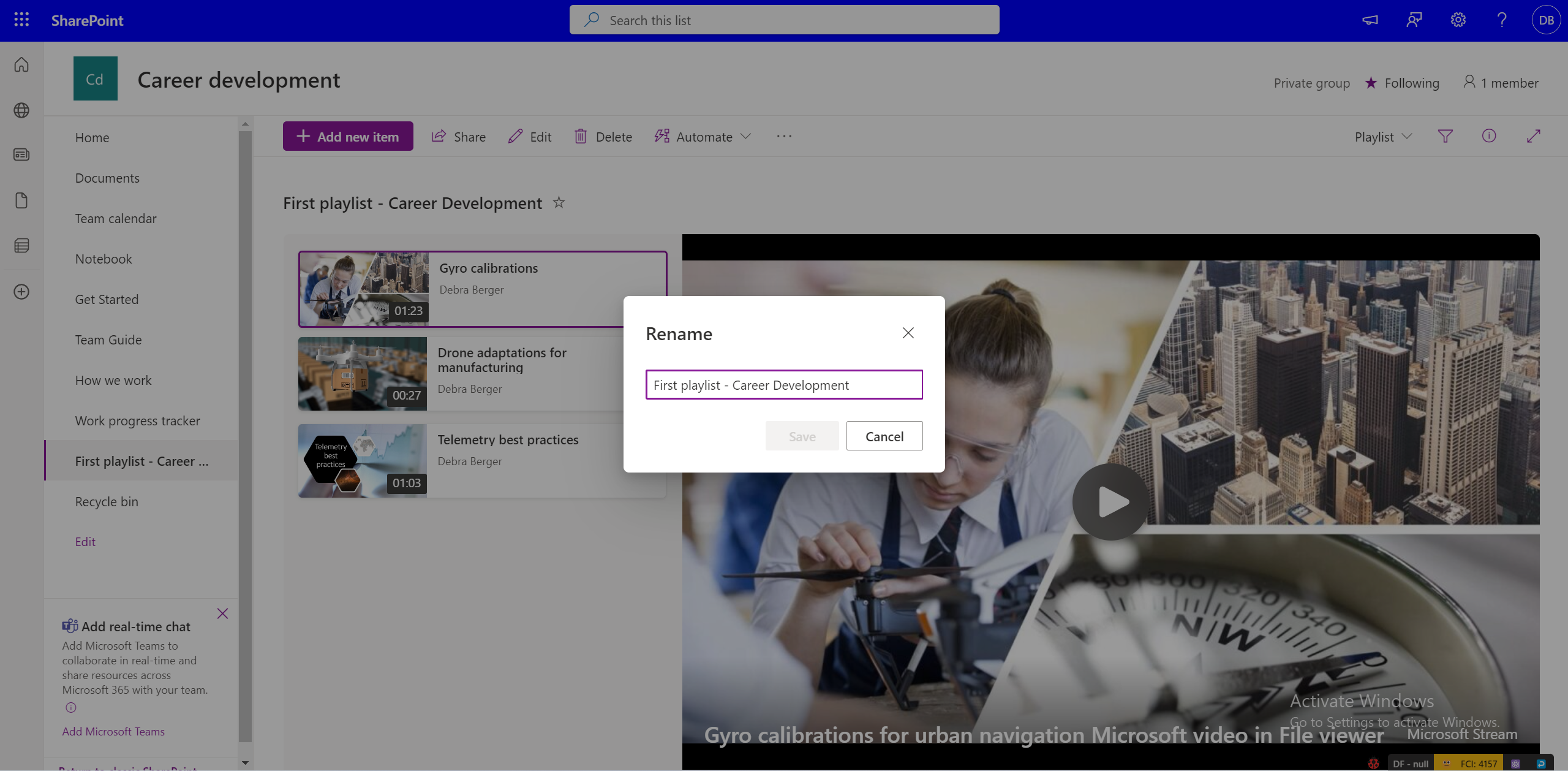
שינוי מטה-נתונים של קובץ המקור אינו משקף באופן אוטומטי את השינויים ברשימת ההשמעה. כדי לשנות את כותרת הווידאו ברשימת השמעה, בחר את התצוגה כל הפריטים וערוך את שדות העמודות.
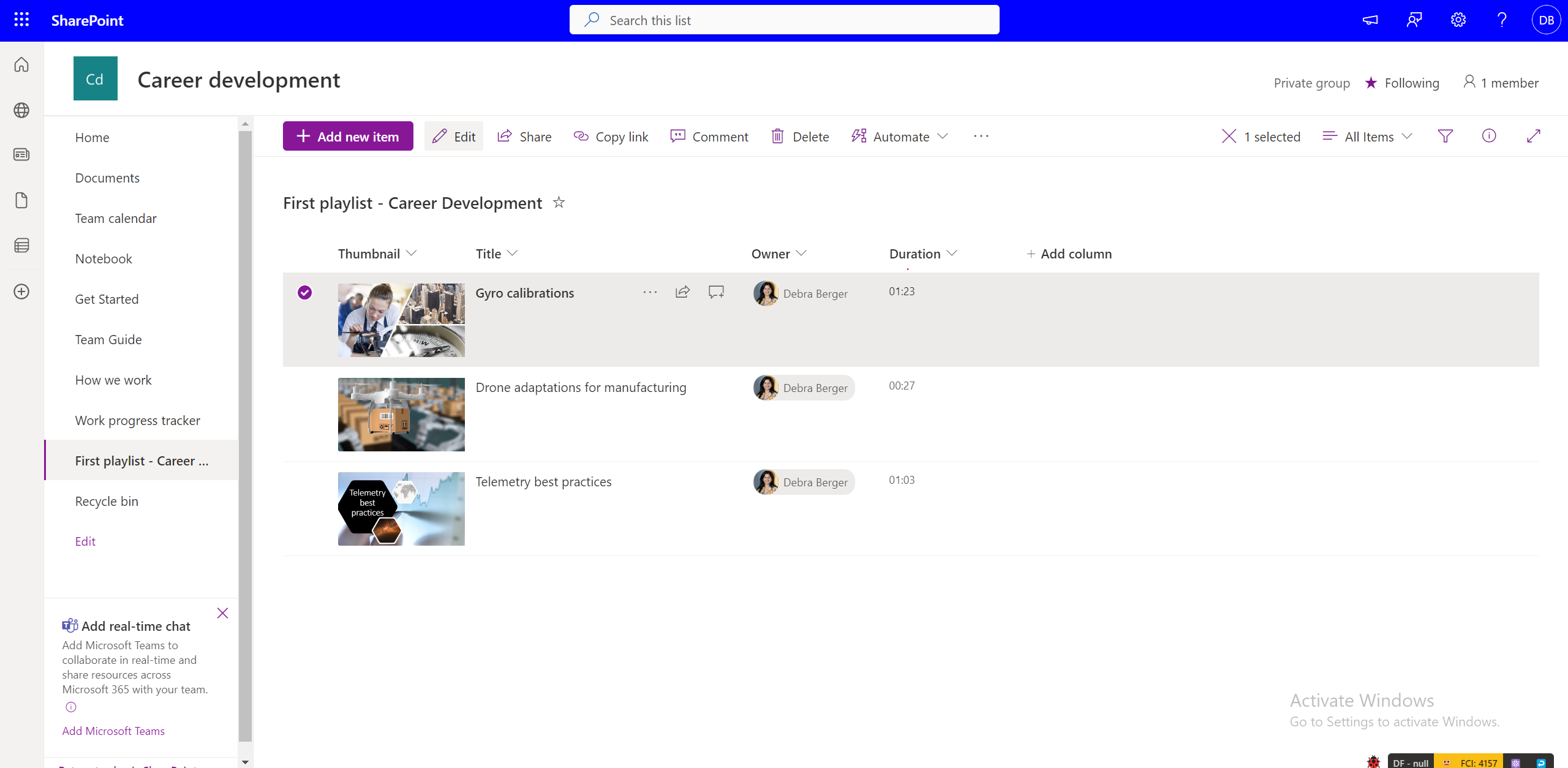
עם זאת, המטה-נתונים המקוריים של הווידאו אינם משתנים עם השינויים שבוצעו ברשימת ההשמעה, כפי שמפנה לקובץ המקור.
כיצד לשתף רשימת השמעה עם אנשים אחרים?
באפשרותך לקבל קישור הניתן לשיתוף באמצעות שיתוף בתצוגתרשימת השמעה . באמצעות הרשאות, באפשרותך להפוך את רשימת ההשמעה שלך לנגישה לכל האנשים בארגון או קבוצה מוגבלת באמצעות תיבת הדו-שיח 'שיתוף'.
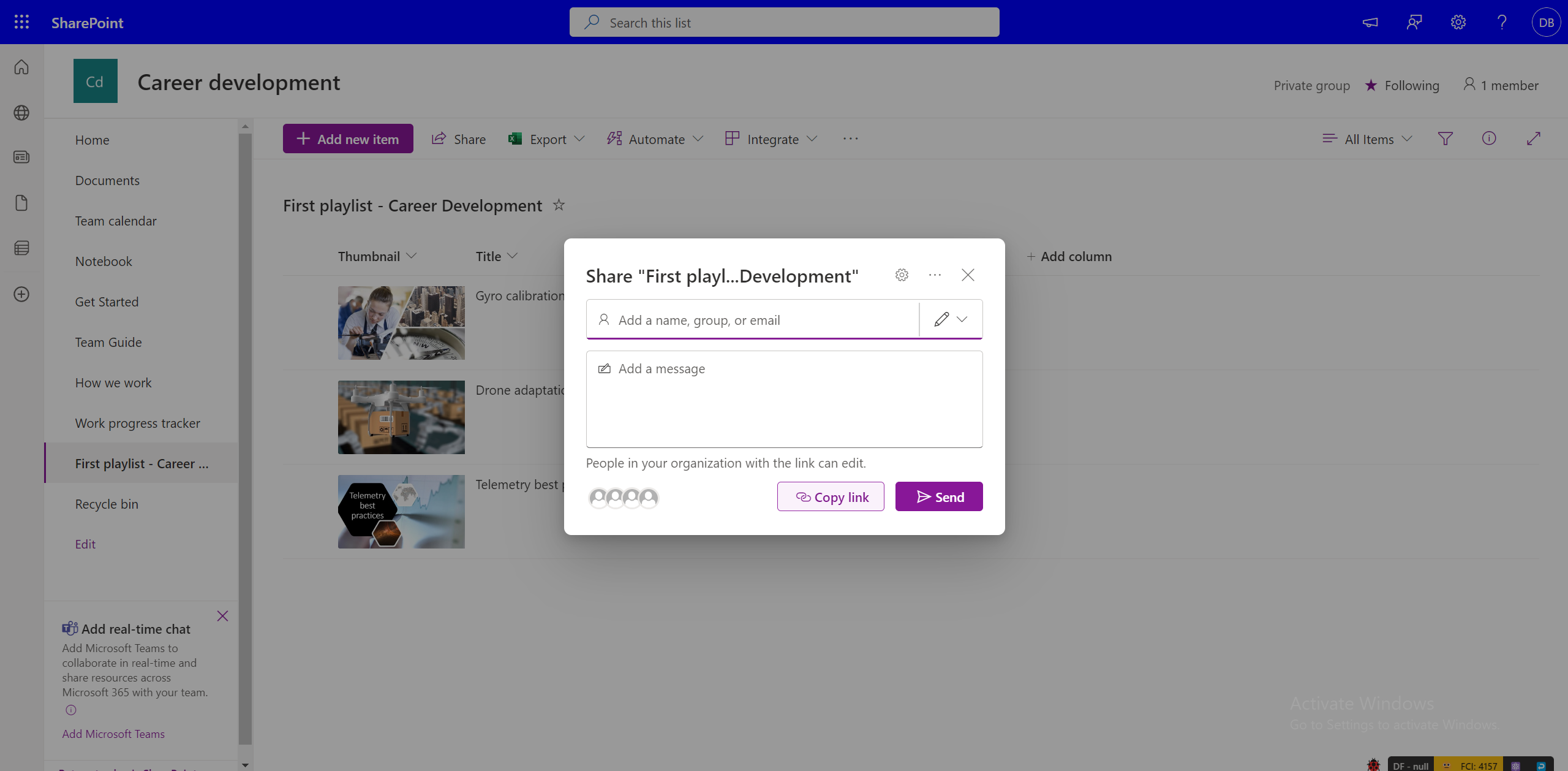
שים לב ששיתוף רשימת ההשמעה אינו מעניק הרשאות לסרטוני הווידאו המהווים חלק מרשימת ההשמעה. אם יש לך גישה לרשימת ההשמעה אך אין לך גישה לסרטוני וידאו, עליך לבקש הרשאה. אם ברצונך להפוך את כל סרטוני הווידאו לנגישים לכולם כברירת מחדל, עליך לשנות את הרשאות הווידאו בהתאם.
כיצד לבקש גישה לרשימת השמעה?
בחר את הקישור עבור רשימת השמעה שאין לך גישה אליהם. פעולה זו תעביר אותך אל חוויית הגישה לבקשות של OneDrive ו- SharePoint שבה תוכל לכתוב הודעה ובקש גישה שתישלח לאישור לבעלים של רשימת ההשמעה.
כיצד לבקש גישה לסרטוני וידאו ברשימת השמעה?
למשתמשים של סרטוני וידאו אין גישה אליהם מוצגת תמונה ממוזערת 'נעולה'. כדי לקבל גישה, באפשרותך לבחור את הווידאו ולקבל בקשה לבקש גישה מהבעלים של הווידאו.
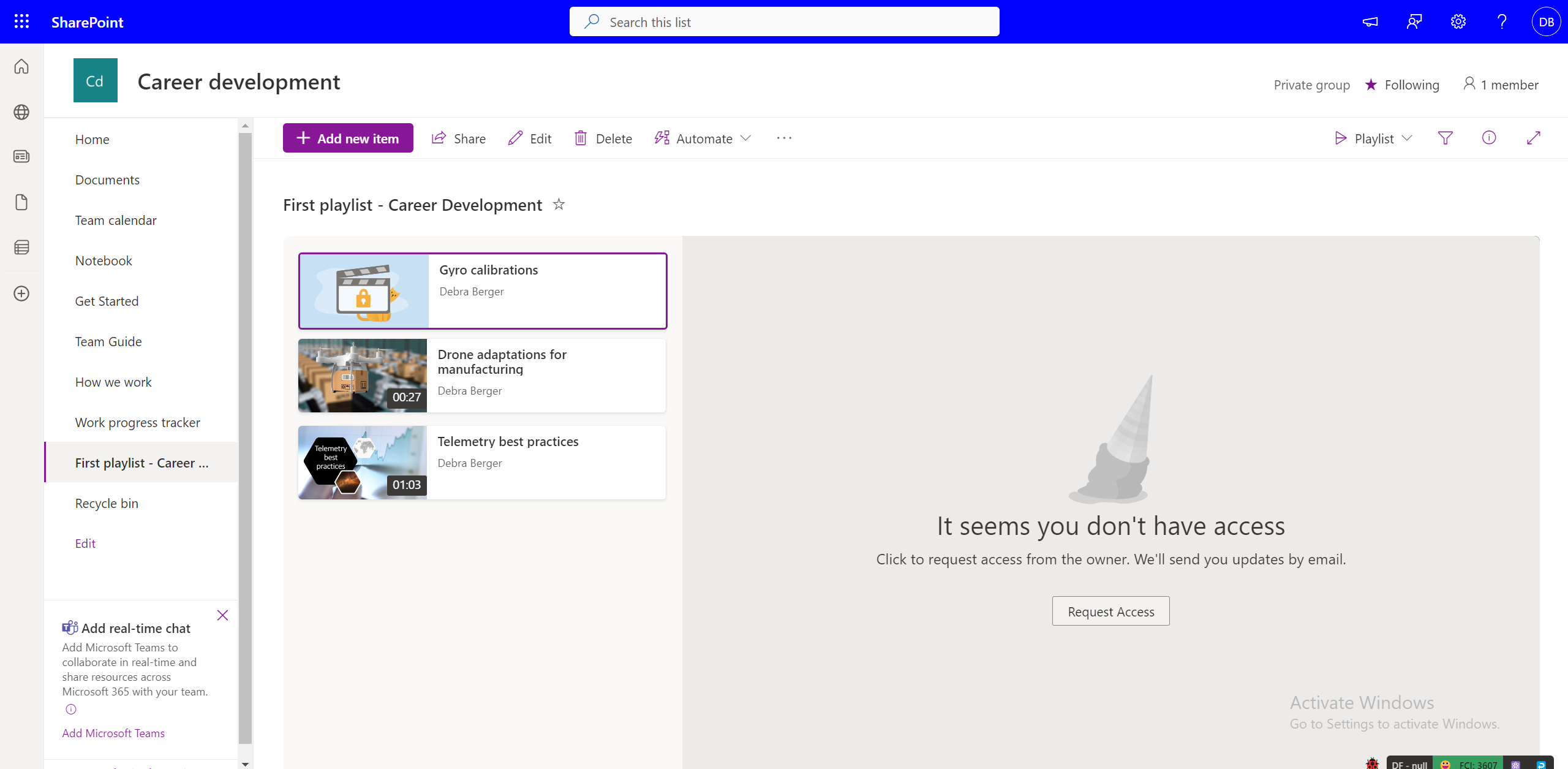
שיתוף מחדש של רשימת השמעה שאין בבעלותך
אם יש לך הרשאות תצוגה לרשימת השמעה, והבעלים של רשימת ההשמעה הפך את 'קישורים הניתנים לשיתוף' לזמינה, תוכל לשתף מחדש את רשימת ההשמעה. אם רשימת ההשמעה משותפת עם קבוצה ספציפית של מציגים, לא תוכל לשתף אותה עוד יותר. באפשרותך לבקש מהבעלים של רשימת ההשמעה לערוך את הרשאות השיתוף.
היכן תוכל לשתף את רשימת ההשמעה שלך?
ניתן לשתף רשימות השמעה כמו כל סוג קובץ אחר ב- OneDrive וב- SharePoint באמצעות תיבת הדו-שיח 'שיתוף'. באפשרותך ליצור קישור עם הרשאות ספציפיות שניתן להעתיק ולשתף עם הקהל המיועד. באפשרותך גם לשתף את רשימת ההשמעה עם מזהי דואר ספציפיים באמצעות תיבת הדו-שיח 'שיתוף'.
בנוסף לכך, ניתן להטביע רשימות השמעה בתוך אתר SharePoint בדפים באמצעות ה- WebPart של הרשימה.
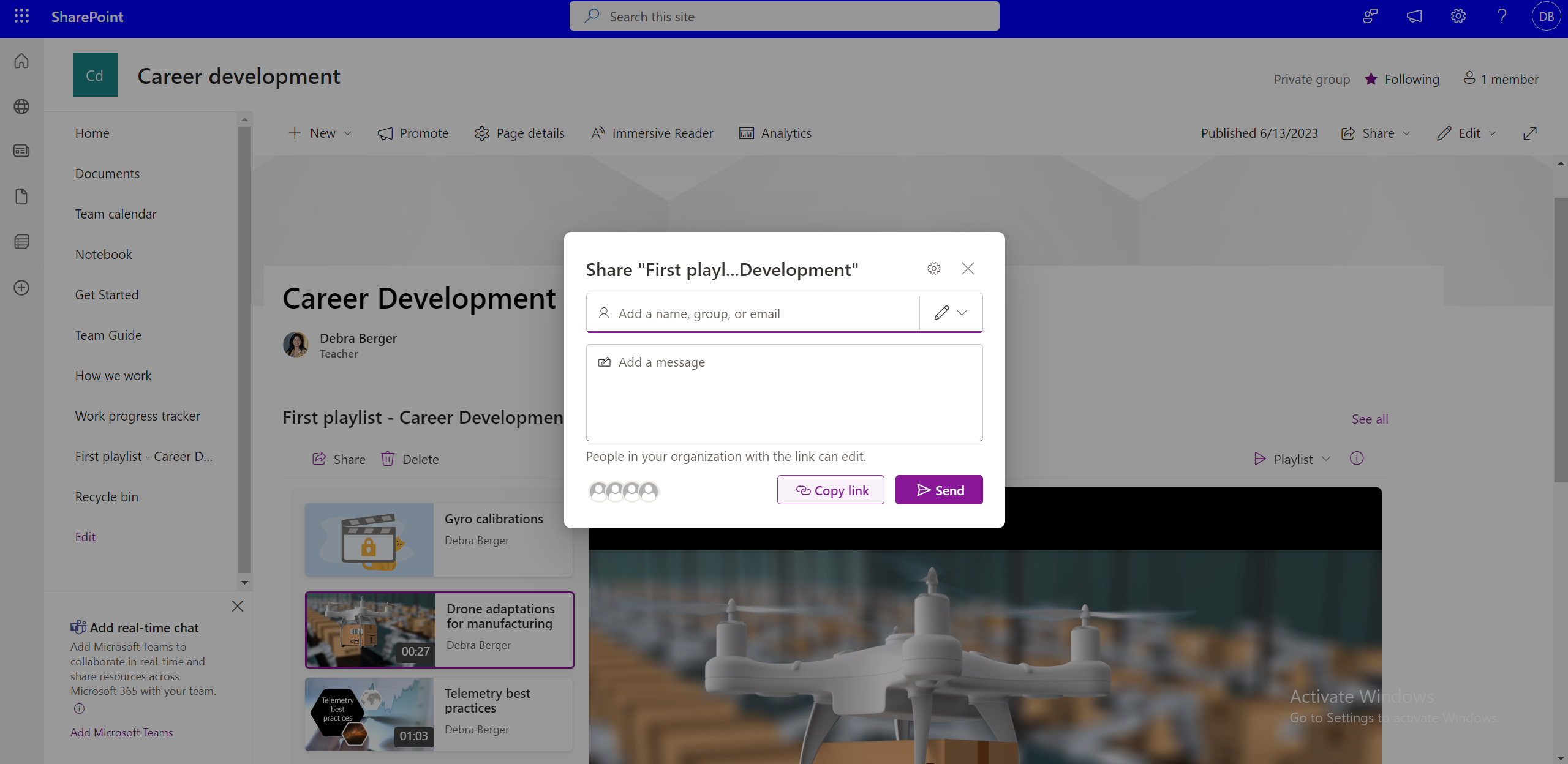
פרסום רשימת השמעה לצוות או לארגון שלם
כדי לפרסם לקהל גדול, באפשרותך להשתמש בתיבת הדו-שיח של השיתוף על-ידי הזנת רשימת דיוור כלל-ארגונית או כלל-צוותית. לחלופין, באמצעות ה- WebPart של הרשימה, ניתן לפרסם רשימות השמעה באתרי SharePoint כלל-ארגוניים או כלל-צוותיים.
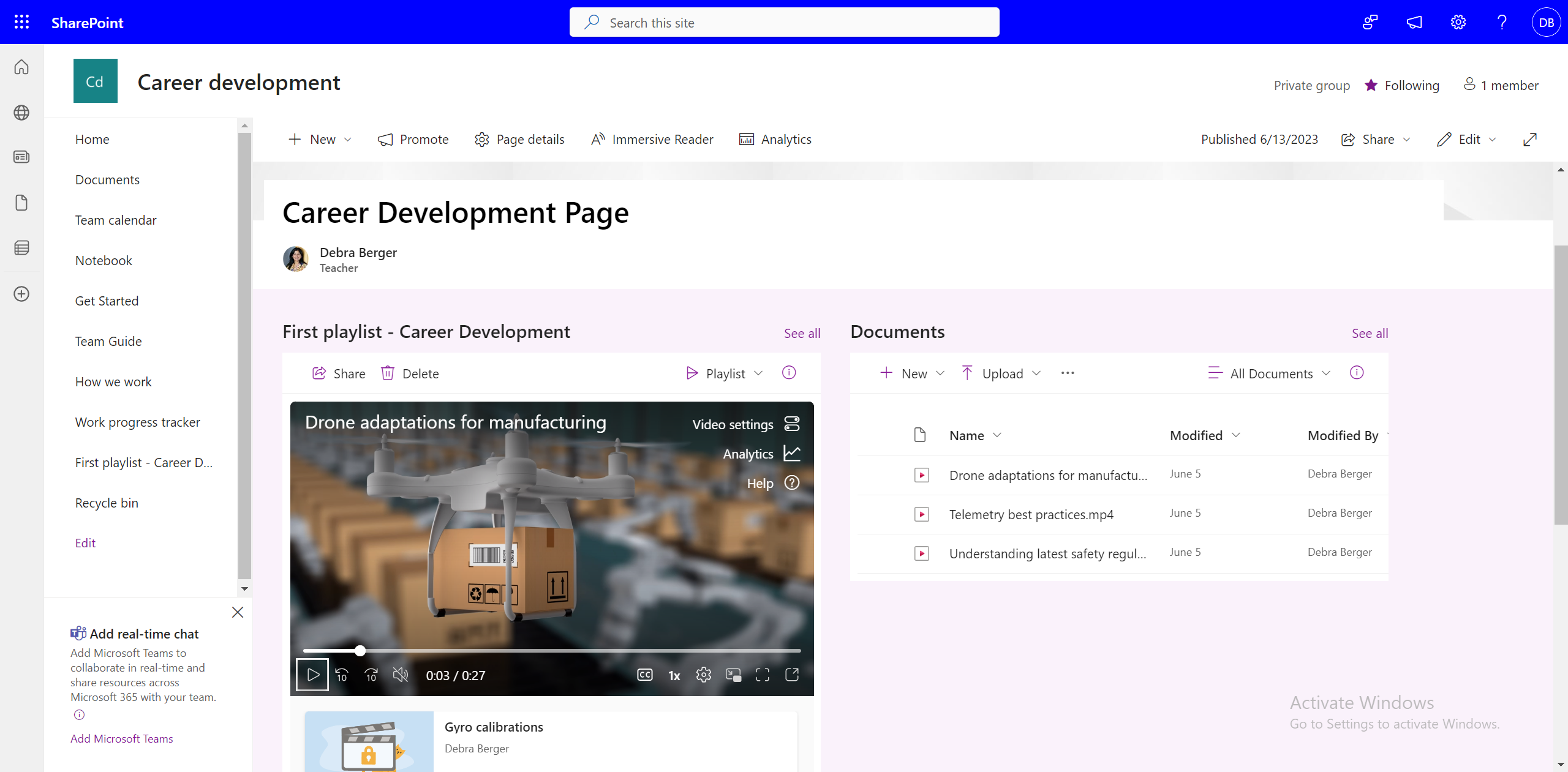
אם לא נעשה שימוש באתרי SharePoint בארגון, האם ניתן לשתף רשימות השמעה באתרי אינטרא-נט?
כן, עדיין תוכל לשתף רשימות השמעה באמצעות 'קישורים ניתנים לשיתוף', אך לא תוכל להטביע רשימות השמעה באתרים שאינם של SharePoint.
כיצד לכלול את כל רשימות ההשמעה בערוץ הצוותים שלך?
כדי להוסיף רשימת השמעה לערוץ Teams, בחר הוסף כרטיסיה חדשה בערוץ, בחר SharePoint
-
הוסף דף אתר SharePoint לערוץ הכולל רשימת השמעה אחת או יותר המוטבעת באמצעות ה- WebPart של הרשימה.
-
הוסף רשימת השמעה על-ידי בחירת הוסף רשימה ובחירת רשימת השמעה זמינה.
כיצד לבטל את הגישה לרשימת השמעה שכבר משותפת?
באפשרותך לנהל את הגישה עבור רשימת השמעה משותפת לפי -
-
בחירת הרשימה הנפתחת 'רשימת השמעה' בתצוגת רשימת השמעה.
-
מעבר לתצוגת כל הפריטים.
-
בחר את סמל i .
-
בחר ניהול גישה כדי לנהל הרשאות עבור קישורים משותפים או משתמשים בודדים.
או
-
בחר שתף.
-
בחר ניהול Access בתיבת הדו-שיח שיתוף.
-
נהל הרשאות עבור קישורים או אנשים בעלי גישה.
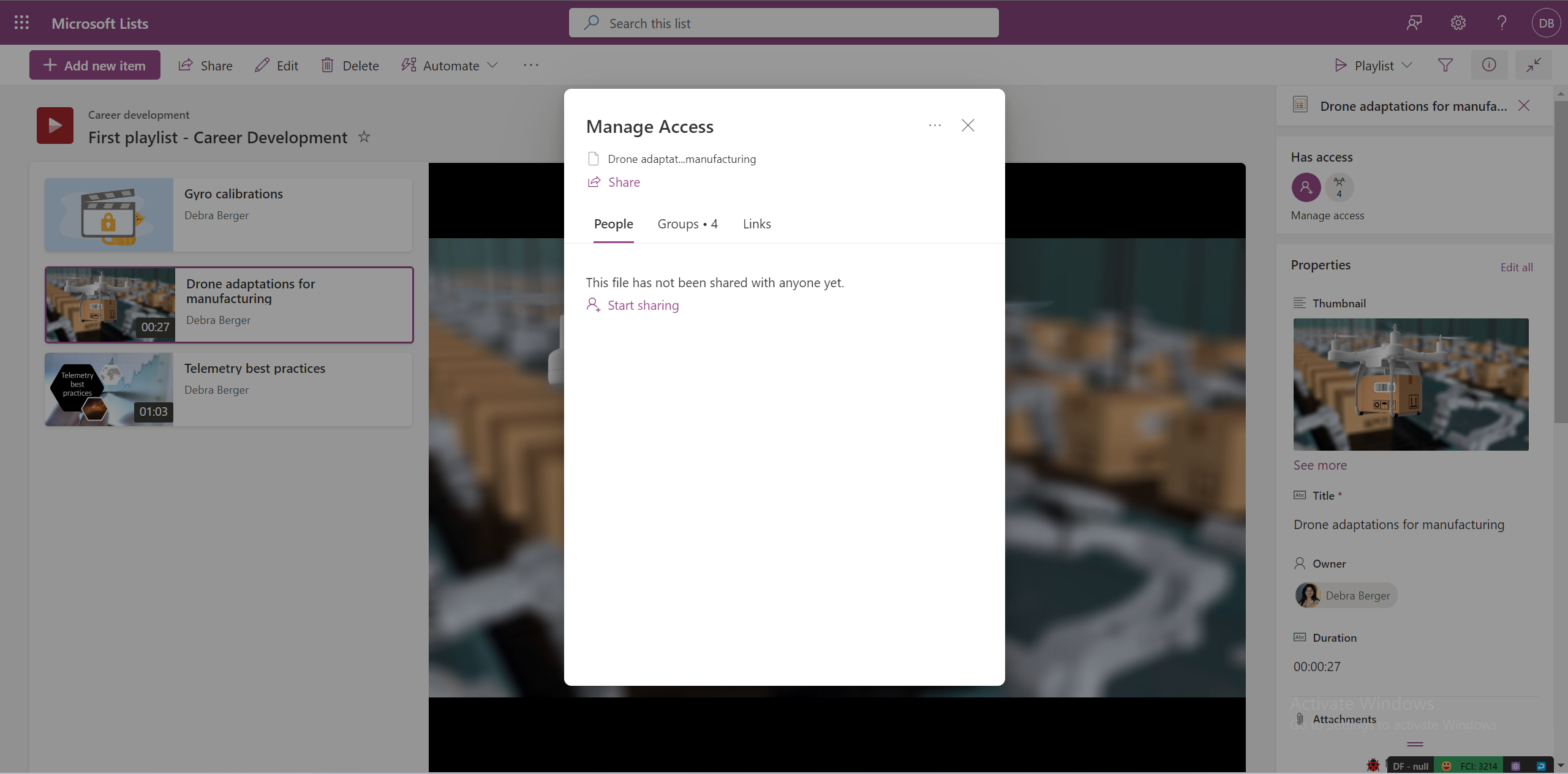
האם הצופים יכולים לחפש את רשימת ההשמעה שלך?
כן, משתמשים יכולים לחפש רשימות השמעה אם היא נשמרת במיקום משותף או אם היא משותפת איתם והם פתחו את 'הקישור המשותף' לפחות פעם אחת. ניתן לחפש ברשימת ההשמעה דרך -
-
חיפוש ישיר stream.office.com.
-
ב- OneDrive מהסעיף משותף איתי .
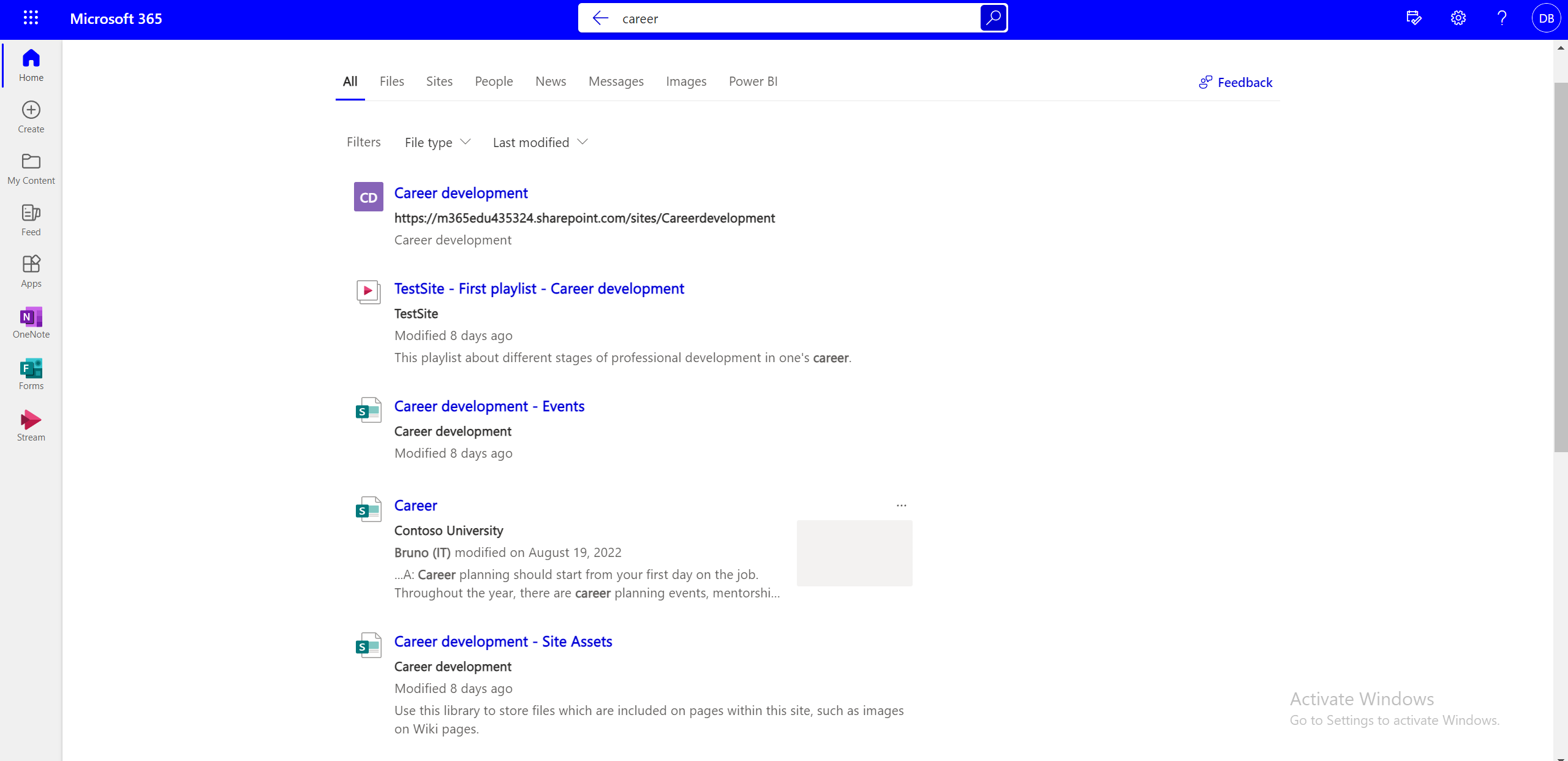
האם ניתן לדעת כמה משתמשים צפו, העדכנו או נרשמו כמנויים לרשימת ההשמעה שלך?
סטטיסטיקה זמינה עבור סרטוני וידאו בודדים, אך לא עבור רשימות השמעה.
כיצד לערוך את התוכן של רשימת ההשמעה?
באפשרותך לבחור סרטוני וידאו בודדים ברשימת השמעה ולבצע את הפעולות הבאות באמצעות אפשרויות בסרגל הפקודות -
-
מחק את סרטון הווידאו.
-
ערוך את כותרת הווידאו (אינו משקף את הווידאו עצמו, הכותרת של הווידאו כפי שמוצג ברשימת ההשמעה משתנה).
כיצד לשנות את סדר סרטוני הווידאו ברשימת ההשמעה?
כדי לשנות את סדר סרטוני הווידאו ברשימת השמעה -
-
עבור מהתצוגה 'רשימת השמעה' לתצוגה 'כל הפריטים' באמצעות בורר התצוגה הנפתחת.
-
בתצוגה כל הפריטים, עליך להוסיף עמודה נוספת לרשימה.
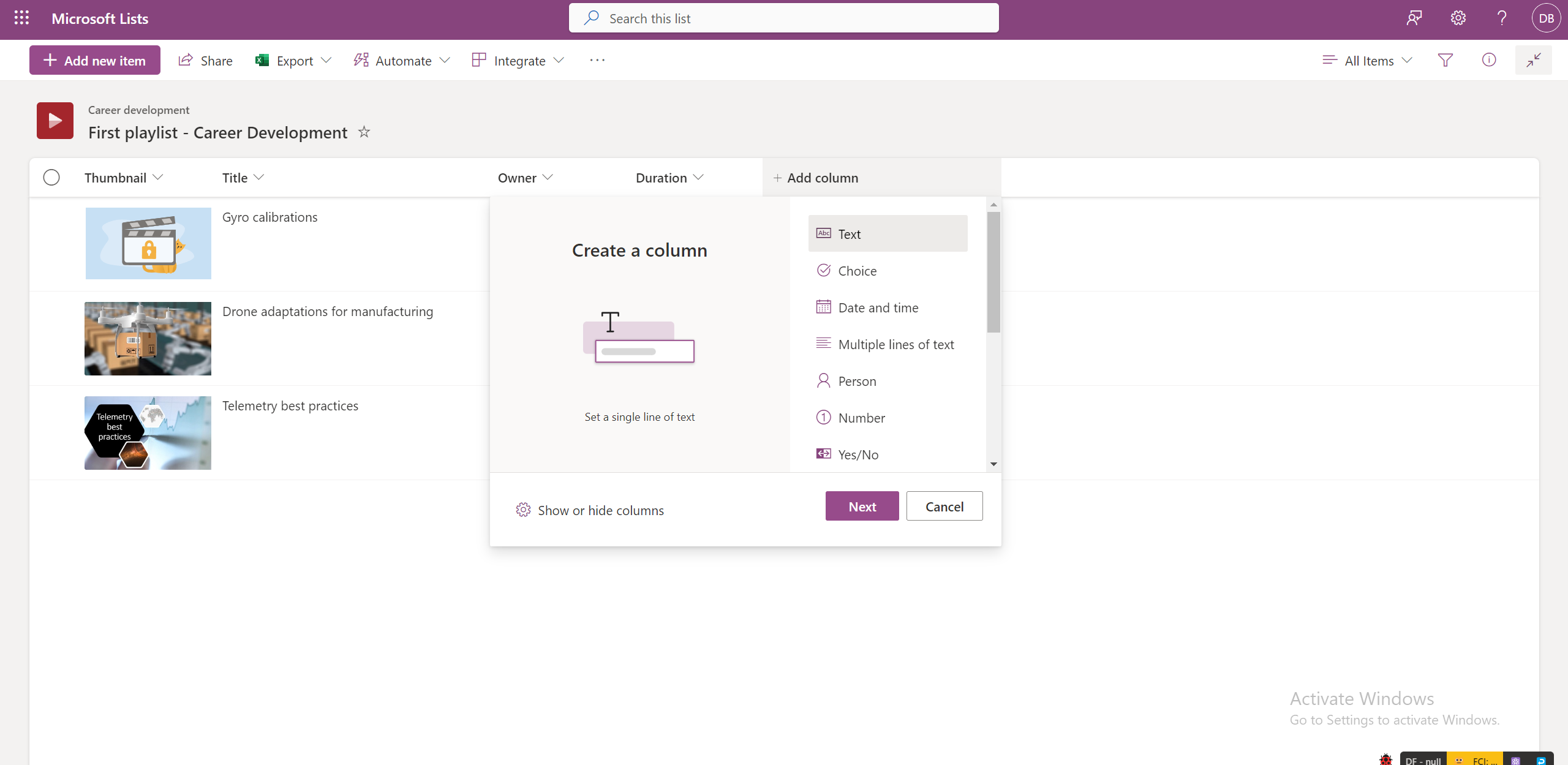
-
הוסף מספרים בעמודות אלה על-ידי בחירת ערוך עבור כל סרטוני הווידאו בזה אחר זה.

-
כדי למיין את סרטוני הווידאו בסדר עולה או יורד בהתבסס על עמודה זו, בחר את כותרת העמודה בתצוגה כל הפריטים.
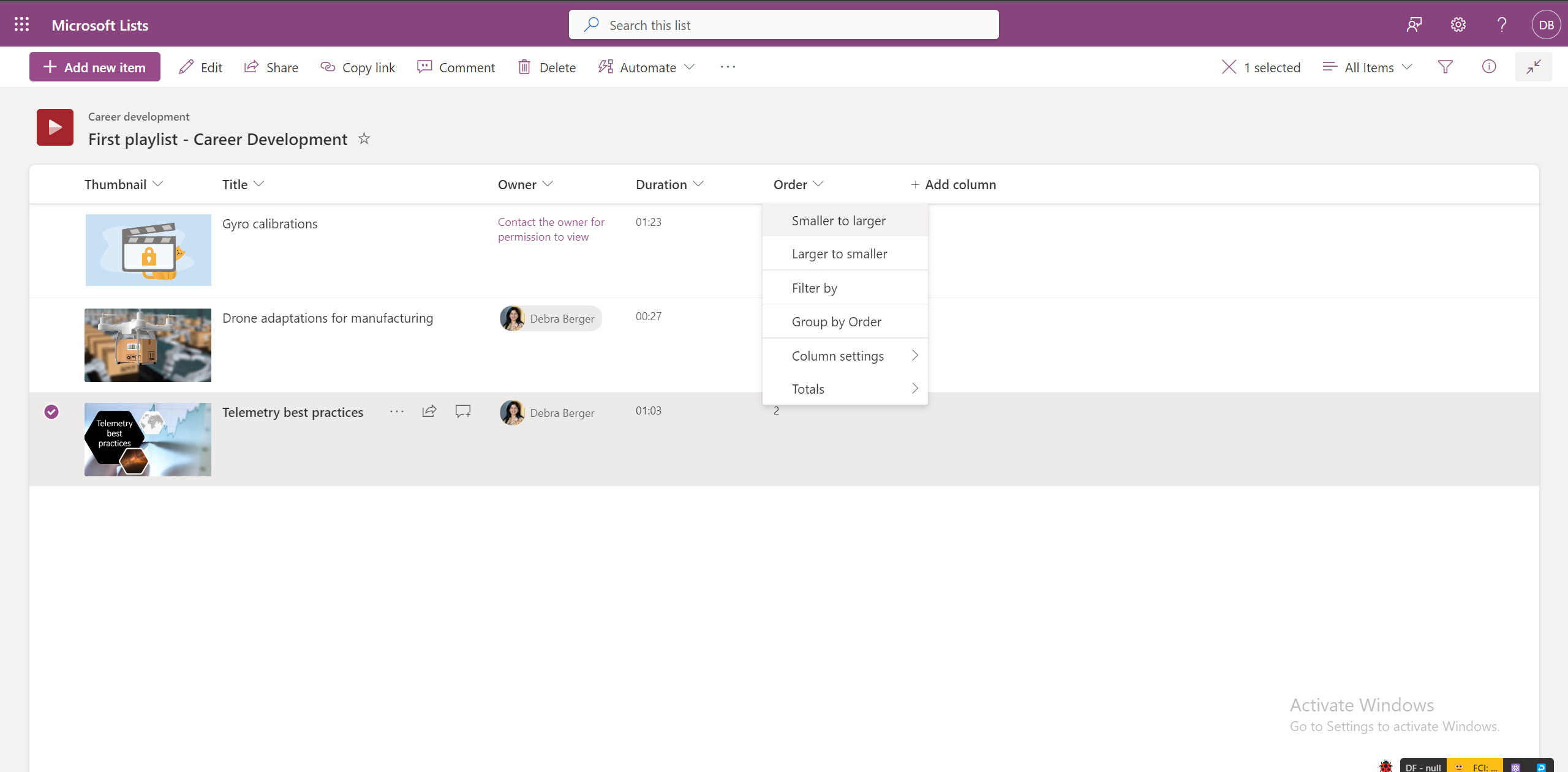
-
תצוגה זו שהוזמנו אינה קיימת בתצוגת רשימת השמעה.
האם ניתן להוסיף תעתיקים לכל סרטוני הווידאו ברשימת השמעה?
כן, באפשרותך להוסיף תעתיקים לכל סרטוני הווידאו ברשימת השמעה על-ידי פתיחת סרטוני הווידאו הבודדים ב- Stream.
כיצד לאפשר לחברי צוות אחרים לשתף פעולה ברשימת ההשמעה?
באפשרותך לשתף רשימת השמעה עם הרשאות עריכה למשתמשים ספציפיים, המאפשרת להם לנהל סרטוני וידאו ברשימת השמעה.
באפשרותך גם לשמור רשימות השמעה באתרי SharePoint של הצוות שלך, שבהם לכל חברי הצוות יש גישת עריכה המהווה ברירת מחדל לרשימת ההשמעה.
היכן ניתן למצוא רשימת השמעה?
רשימות השמעה שנוצרו על-ידי משתמשים, או ששותפו עם משתמשים יתחילו להופיע בדף הפתיחה של Stream תחת המקטע 'גישה מהירה '. כמו כן, באפשרותך להוסיף רשימת השמעה כמועדפת עליך, והיא תופיע תחת מסנן מועדפים.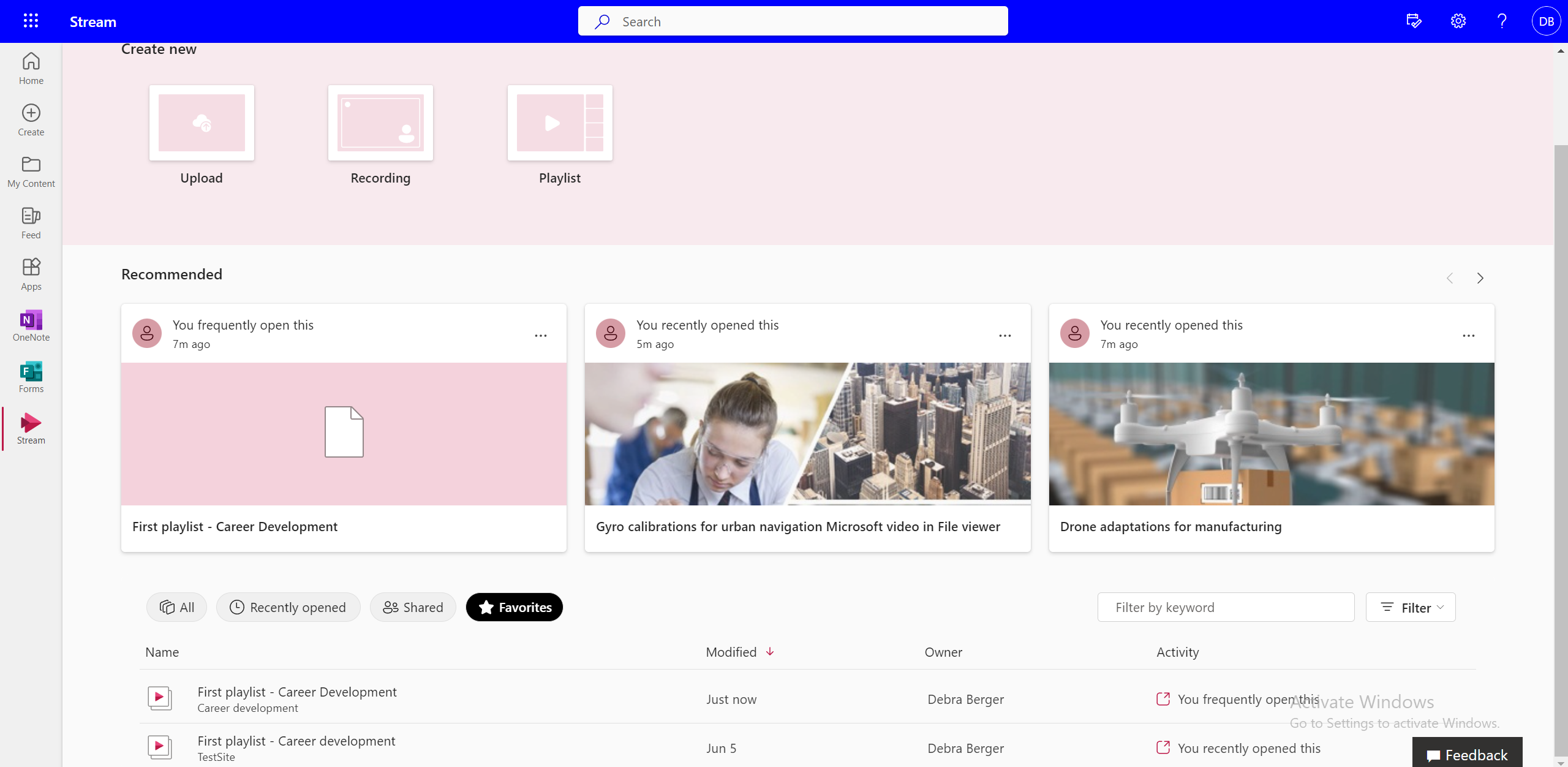
האם אתה יכול ליצור רשימת השמעה משלך מרשימות השמעה מרובות?
לא, לא ניתן להוסיף סרטוני וידאו ישירות מרשימת השמעה אחת לאחרת. עליך לעבור אל מיקום המקור של הקובץ כדי לעשות זאת.
כיצד לקבל עדכון בעת הוספת סרטון וידאו חדש לרשימת ההשמעה?
באפשרותך להשתמש באפשרות 'שלח לי התראה' כדי להירשם כמנוי לרשימת השמעה ולקבל הודעות דואר או הודעות טקסט -
-
בחר שלח לי התראה מסרגל הפקודות העליון ברשימת ההשמעה.
-
בחר כללים כדי להגדיר מתי, היכן ומתי מגיעות הודעות השינוי.
-
נהל את תדירות ההודעות.
-
לחץ על אישור.
כיצד למצוא סרטוני וידאו בתוך רשימת השמעה?
באפשרותך לחפש סרטוני וידאו ספציפיים בתוך רשימת השמעה לפי -
-
מעבר לתצוגה כל הפריטים .
-
הקלדת שם הווידאו בסרגל החיפוש העליון.
האם באפשרותך לעבור לווידאו הבא בעת צפייה ברשימת השמעה?
מציגים יכולים לבחור את הווידאו הבא על-ידי בחירתו בתצוגת רשימת ההשמעה, אך בשלב זה אין דרך לעבור לווידאו הבא מתוך חוויית ההשמעה.
האם תוכל לחדש את פעולתך מהנקודה האחרונה שבה הפסקת ברשימת השמעה?
לא, נכון לעכשיו, רשימת השמעה כוללת את הווידאו הראשון שנבחר כברירת מחדל בכל פעם שאתה פותח אותו.
האם ניתן לכבות את ההפעלה האוטומטית?
הפעלה אוטומטית אינה זמינה כעת ברשימות השמעה.










